Hoe converteer je snel een tekstbestand naar een Excel-bestand met een scheidingsteken?
Heb je ooit geprobeerd om een tekstbestand naar een Excel-bestand te converteren met scheidingstekens? In dit artikel ga ik het hebben over de methoden om dit probleem op te lossen.
Converteer tekstbestand naar werkblad met scheidingsteken via Openen
Importeer een tekstbestand naar een werkblad met of zonder scheidingsteken ![]()
Converteer tekstbestand naar werkblad met scheidingsteken via Openen
Om een tekstbestand naar een werkblad te converteren, kun je het hulpprogramma Openen in Excel gebruiken.
1. Klik op Bestand > Open > Bladeren. Zie screenshot: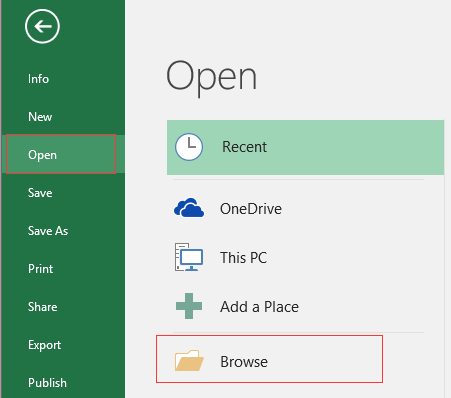
2. Selecteer vervolgens in het Open dialoogvenster Tekstbestanden in de keuzelijst naast de Bestandsnaam, en selecteer het tekstbestand dat je gebruikt. Zie screenshot:
3. Klik op Openen, en in het dialoogvenster Tekstimportwizard, vink de optie Scheidingsteken aan en klik op Volgende om een scheidingsteken te selecteren waarmee je de tekst splitst en blijf op Volgende klikken om het formaat te specificeren dat je gebruikt. Zie screenshot:
 |
 |
 |
4. Klik op Voltooien, en er is een nieuw werkblad van een nieuw werkboek gemaakt met de teksten.
Importeer een tekstbestand naar een werkblad met of zonder scheidingsteken
Als je een tekstbestand wilt importeren naar een specifiek bereik van een werkblad met een scheidingsteken of zonder scheidingsteken zoals je nodig hebt, kun je het hulpprogramma Bestand invoegen op cursorpositie van Kutools voor Excel gebruiken om deze taak uit te voeren.
Nadat je Kutools voor Excel hebt geïnstalleerd, doe dan het volgende:
1. Selecteer een cel waar je de geïmporteerde inhoud van het tekstbestand wilt plaatsen, en klik op Kutools Plus > Importeren & Exporteren > Bestand invoegen op cursorpositie. Zie screenshot:
2. Klik in het Bestand invoegen op cursorpositie dialoogvenster op Bladeren om te tonen Selecteer een bestand dat moet worden ingevoegd op de cursorpositie van de cel dialoogvenster, selecteer Tekstbestanden uit de keuzelijst naast Bestandsnaam, kies het bestand dat je nodig hebt, en klik op Open. Zie screenshot:
3. Klik op OK, dan is het tekstbestand ingevoegd in de geplaatste cel zonder scheidingsteken.
Opmerking:
Als je de tekst in cellen wilt splitsen met een scheidingsteken, selecteer dan de teksten en klik op Kutools > Samenvoegen & Splitsen > Cellen splitsen. Zie screenshot:
Controleer vervolgens de opties die je nodig hebt in de secties Type en Splitsen door . Zie screenshot: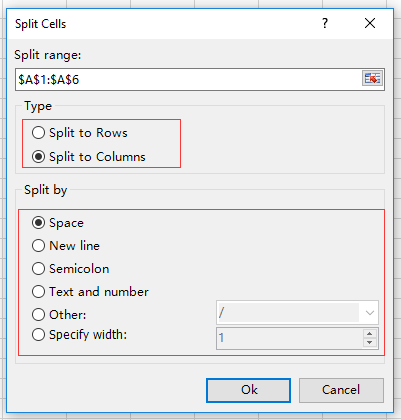
Klik op Ok om een cel te selecteren om de teksten te plaatsen.
Klik op OK om te voltooien.
Beste productiviteitstools voor Office
Verbeter je Excel-vaardigheden met Kutools voor Excel en ervaar ongeëvenaarde efficiëntie. Kutools voor Excel biedt meer dan300 geavanceerde functies om je productiviteit te verhogen en tijd te besparen. Klik hier om de functie te kiezen die je het meest nodig hebt...
Office Tab brengt een tabbladinterface naar Office en maakt je werk veel eenvoudiger
- Activeer tabbladbewerking en -lezen in Word, Excel, PowerPoint, Publisher, Access, Visio en Project.
- Open en maak meerdere documenten in nieuwe tabbladen van hetzelfde venster, in plaats van in nieuwe vensters.
- Verhoog je productiviteit met50% en bespaar dagelijks honderden muisklikken!
Alle Kutools-invoegtoepassingen. Eén installatieprogramma
Kutools for Office-suite bundelt invoegtoepassingen voor Excel, Word, Outlook & PowerPoint plus Office Tab Pro, ideaal voor teams die werken met Office-toepassingen.
- Alles-in-één suite — invoegtoepassingen voor Excel, Word, Outlook & PowerPoint + Office Tab Pro
- Eén installatieprogramma, één licentie — in enkele minuten geïnstalleerd (MSI-ready)
- Werkt beter samen — gestroomlijnde productiviteit over meerdere Office-toepassingen
- 30 dagen volledige proef — geen registratie, geen creditcard nodig
- Beste prijs — bespaar ten opzichte van losse aanschaf van invoegtoepassingen